在把素材导入到剪映软件中想添加入场动画与出场动画效果,但有很多人不知道怎么在素材中添加入场动画与出场动画的效果,接下来小编演示一致。

工具/原料
演示设备:iPhone6s
剪映版本:3.2.1
入场动画效果
1、在进入剪映编辑素材状态中选择”选中素材”

2、然后选中素材后调出菜单选择“动画”选项

3、随后切换到动画类型菜单中选择“入场动画”选项

4、打开更多入场动画的效果类型中选择“添加的入场动画效果”类型

5、之后随意调整入场动画时长,如果需要调整动画时长选择“拖动条(左代表慢、右边代表快)”

6、随后选择“勾选”按钮即可完成添加了入场动画的效果。
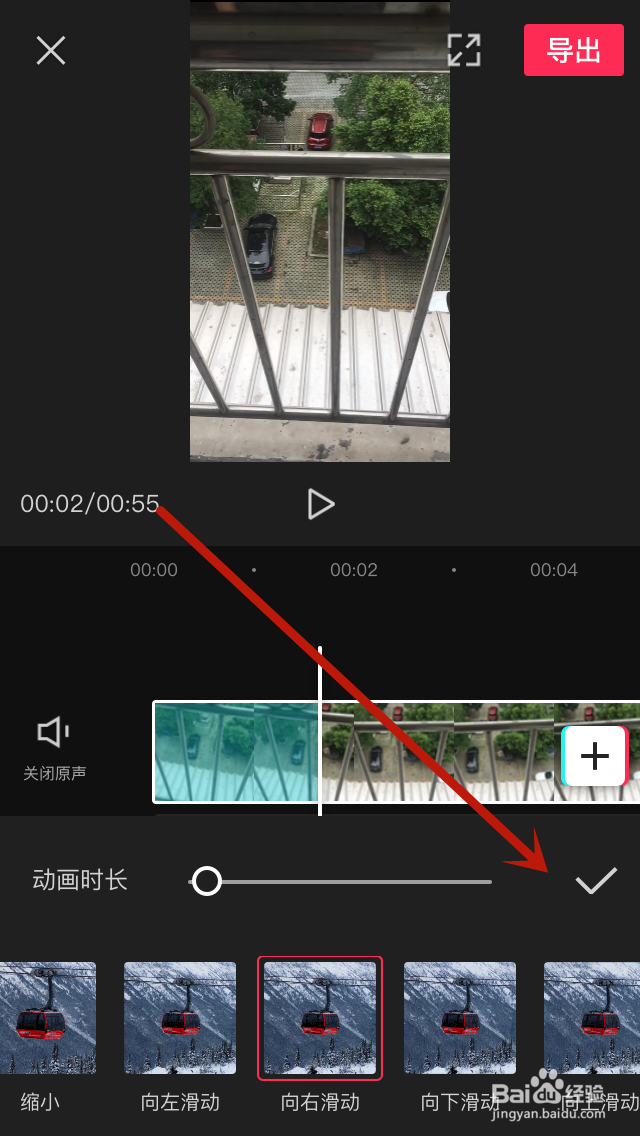
出场动画效果
1、同样的选中素材后在进入到动画菜单功能中选择“出场动画”选项
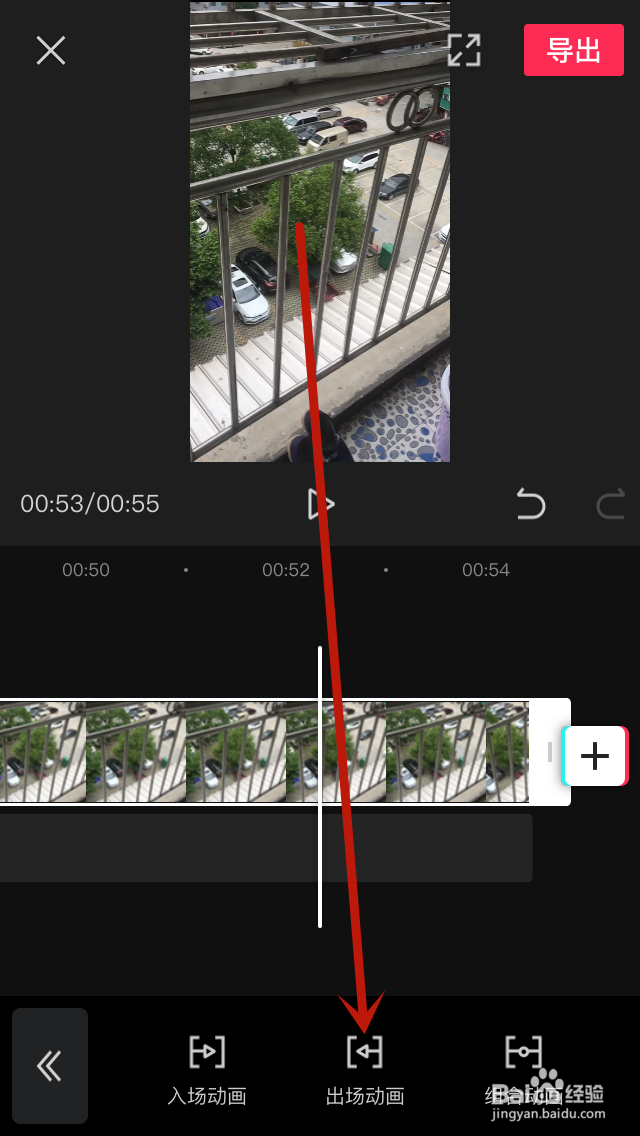
2、然后选择“添加出场动画的效果”类型

3、然而打开动画时长功能中选择“拖动条(左代表慢、右边代表快)”

4、随后设定出场动画时长后选择“勾选”按钮

5、预览入场动画与出场动画的效果无误后选择“导出”选项后调整分辨率即可。
